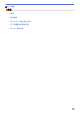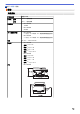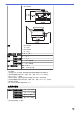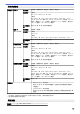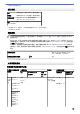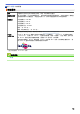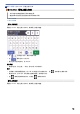User Manual
Table Of Contents
- 高级说明书 MFC-J3530DW/MFC-J3930DW
- 目录
- 使用本 Brother 设备之前
- Brother 设备简介
- 纸张处理
- 打印
- 扫描
- 使用 Brother 设备上的扫描键进行扫描
- 从计算机扫描 (Windows)
- 使用 ControlCenter4 标准模式进行扫描 (Windows)
- 使用 ControlCenter4 高级模式进行扫描 (Windows)
- 使用 ControlCenter4 高级模式扫描照片和图像 (Windows)
- 使用 ControlCenter4 高级模式将扫描数据作为 PDF 文件保存至文件夹 (Windows)
- 使用 ControlCenter4 高级模式自动扫描文档的两面 (Windows)
- 使用 ControlCenter4 高级模式扫描身份证的两面 (Windows)
- 使用 ControlCenter4 高级模式扫描到电子邮件附件 (Windows)
- 使用 ControlCenter4 高级模式扫描到可编辑文本文件 (OCR) (Windows)
- 使用 ControlCenter4 高级模式扫描到 Office 文件 (Windows)
- ControlCenter4 高级模式的扫描设置 (Windows)
- 使用 Nuance™ PaperPort™ 14 或其他 Windows 应用程序进行扫描
- 使用 Windows 照片库或 Windows 传真和扫描进行扫描
- 安装 BookScan Enhancer 和 Whiteboard Enhancer (Windows)
- 从计算机扫描 (Mac)
- 使用网络基本管理配置扫描设置
- 复印
- 传真
- 网络
- 安全
- 移动/网络连接
- Brother Web Connect
- AirPrint
- Windows 移动打印
- Mopria® 打印服务
- Brother iPrint&Scan
- 近场通信 (NFC)
- ControlCenter
- 故障排除
- 日常维护
- 设备设置
- 附录
2
满幅打印功能设置为开时。
接口规格
USB
1 2
使用长度为 2 米的 USB 2.0 接口电缆。
局域网 使用以太网 UTP 5 类或超 5 类接口电缆。
无线局域网 IEEE 802.11b/g/n (基础架构模式)
IEEE 802.11g/n (Wi-Fi Direct)
NFC
(MFC-J3930DW)
是
1
设备标配 USB 2.0 高速接口。 也可将设备连接到带有 USB 1.1 接口的计算机上。
2
不支持第三方 USB 端口。
网络规格
您可以将设备连接至网络,以进行网络打印、网络扫描、PC-Fax 发送、PC-Fax 接收 (仅适用于 Windows)
和远程设置。
也可从兄弟 (中国) 商业有限公司的技术服务支持网站下载 Brother BRAdmin Light (仅适用于 Windows)
网络管理软件。请到兄弟 (中国) 商业有限公司的技术服务支持网站 (www.95105369.com) 上,您设备型号
的下载页面下载该软件。
(Windows) 若需要进行更高级的设备管理,请使用最新版本的 Brother BRAdmin Professional 实用程序。
请到兄弟 (中国) 商业有限公司的技术服务支持网站 (www.95105369.com)上,您设备型号的下载页面下载该
软件。
无线网络安全 WEP 64/128 位、WPA-PSK (TKIP/
AES)、WPA2-PSK (TKIP/AES)
1
无线安装支持实用程序 WPS 是
1
Wi-Fi Direct 仅支持 WPA2-PSK (AES)。
计算机要求规格
支持的操作系统和软件功能
计算机平台和操作系
统版本
计算机接口 处理器 安装硬盘空间
USB
1
10/100 Base-TX
(以太网)
无线
802.11b/
g/n
驱动程序 应用程序 (包
括驱动程序)
Windo
ws 操
作系
统
Windows
Vista
2 3
打印
PC Fax
4
扫描
32 位 (x86)
或 64 位
(x64) 处理器
500 MB 1.3 GB
Windows 7
2 3
Windows 8
2 3
Windows 8.1
2 3
650 MB
Windows 10
家庭版
2 3
Windows 10
专业版
2 3
Windows 10
教育版
2 3
Windows 10
企业版
2 3
720